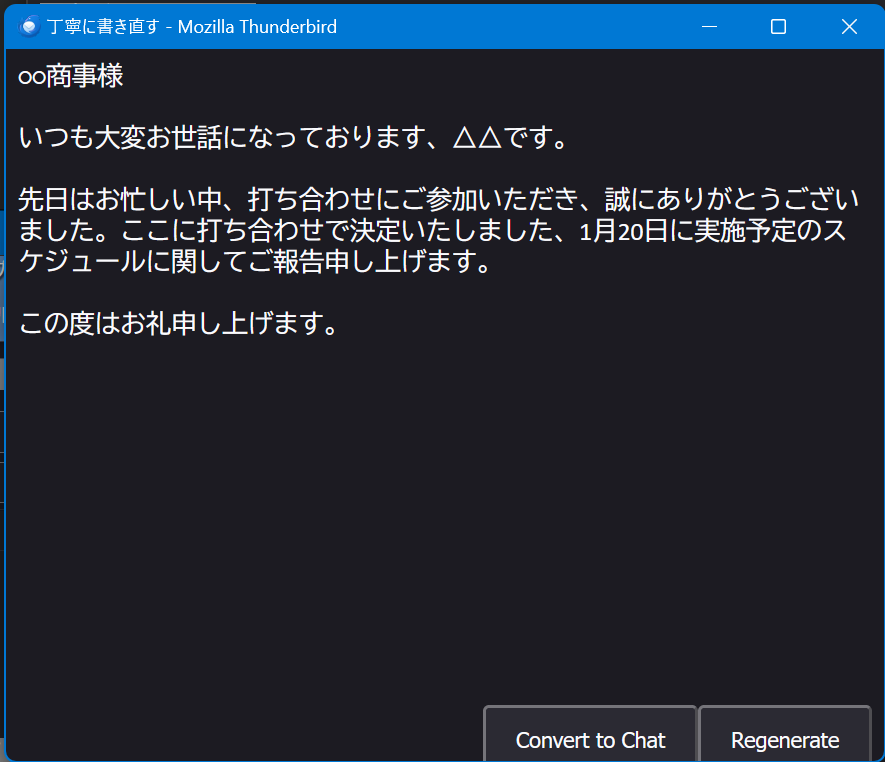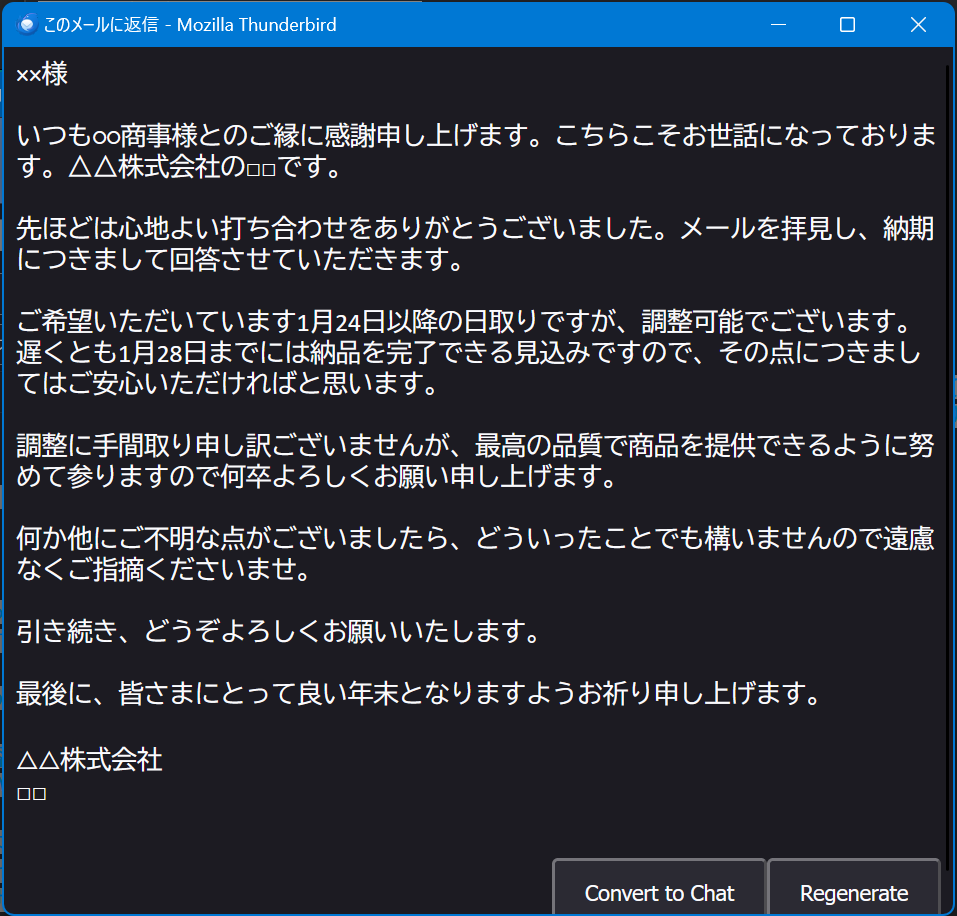毎度、ググっても出てこない小ネタを取り扱っております。
本記事は個人的な見解であり、筆者の所属するいかなる団体にも関係ございません。
0. 生成AIってすごい
生成AI便利ですよね。知らないことを教えてもらうことにばかり使っていますが、その他にも様々なことをやってくれます。でも、私には不満がありました。生成AIを使うときには以下のようなステップを踏む必要があります。
- 人間が生成AIにやってほしいことを思いつく
- 人間が生成AIに必要なプロンプトを入力する、その時に必要な情報もどこかからコピーして持ってくる
- 生成AIがレスポンスを返す
- 人間が生成AIが作成したレスポンスをコピーして必要なところに貼り付けたりする
問題は、2番の必要な情報を見つけてコピーするところと、4の必要なところに貼り付けるという操作です。
メールへ返信する内容を考えてもらうとかの場合には上記の2と4が必須です。
それをもう少し便利にやってくれないかなぁ?と思っていたところに見つけたのがThunderbirdの機能拡張のAifyでした。以下は、ChatGPTを使いながらAifyを解説していきます。
1. Aifyってなに?
ThunderbirdのAifyは、Mozilla Thunderbirdの電子メールクライアントに統合されるAI支援機能です。Aifyは、メールの作成を手助けし、ユーザがより効率的に作業できるようにすることを目指しています。以下は、Aifyが提供する機能の概要です:
- メールの自動化:Aifyは、定型的な返信やよくある質問への返答を自動化することで、返信にかかる時間を削減することができます。
- 文章生成と修正:ユーザーが書き始めたメールの内容を基にして、文の提案や修正を行います。これにより、よりクリアでプロフェッショナルなコミュニケーションが可能になります。
- 言語翻訳機能:異なる言語を話す受信者に合わせて、メールの内容を翻訳することができます。
- メールの要約:長いメールやスレッドから重要な情報を要約して表示することで、大量のメールを効果的に管理するのに役立ちます。
Aify :: Thunderbird向けアドオン
https://addons.thunderbird.net/ja/thunderbird/addon/aify/
2. 使い方
Aifyの使い方について紹介します。
インストールは簡単なので省略します。
インストールするとメニューにAifyのアイコンが追加されます。これをクリックすると下記の画面のようなメニューが表示されます。このメニューは一部日本語になっていますが、元々は英語です。
2-1. メールを作成する
メールを丁寧に書き直すには、途中まで適当に入力して「丁寧に書き直す」を選択します。
すると画面が開いて以下のようなChatGPTのレスポンスが表示されます。
問題なければ、これをコピーしてメール本文に張り直します。
ちょっと違うなぁと思ったら「Convert to Chat」をクリックします。
そうするとChatGPTのような対話型のUIに変化します。
一連のスレッドになりますので、一番下の入力欄に更にプロンプトで指示を出して修正させます。
修正されたものをメールにコピーペーストします。
2-3. 返信を作成する
メールに返信をするときにメール文面を作成させることができます。
メール返信画面を開いて、元のメールを選択し、「Aify」ボタンをクリックして「このメールに返信」を選択します。
問題なければ、この文面を返信画面へ貼り付けて修正の上、メール送信することができます。
もう少し修正したい場合には「Convert to Chat」ボタンをクリックして修正を指示することができます。
3. 設定について
3-1. APIキーなどの基本設定
Aifyを使うには、OpenAIのAPIキーが必要になります。
APIキーを入力して、「Update Models」をクリックすると「Model」でモデルを選択することができるようになります。GPT-4だとレスポンスが遅いので、「gpt4-1106-review」がオススメです。
設定したら「Save」を押しておきます。
3-2. プロンプトを修正する
「Actions」にプロンプトを指定することができます。元々は英語のプロンプトが書かれているので、日本語にしてください。じゃないとレスポンス内容が英語になってしまいます。

4. まとめ
使ってみてどうか?
ここまで紹介していてなんではありますが、あまり使っていません。
主に使っているのは翻訳ツールとしてしか使っておらず、返信にはやはりすぐに利用する事は現時点では難しいですね。
私が書いた過去のメールを参照して、私風味の返信内容にしてくれれば良いのですが残念ながらそこまではまだできていません。
将来に期待したいと思います。